
콘텐츠
이 기사 : Minecraft 영역을 사용하여 서버에 연결 (초대 만)
Minecraft PE를 단독으로 플레이하는 것은 많은 재미가 있지만 다른 사람들과 온라인으로 플레이하는 경우이 게임은 완전히 새로운 차원을 차지합니다! 당신은 안드로이드 장치 또는 iOS 무료로 재생할 수 있으며, 새로운 응용 프로그램을 설치하거나 장치를 탈옥하지 않고도 가능합니다. Minecraft Realm을 재생하려면 기본 메뉴에서 서버에 빠르게 연결할 수 있습니다.
단계
방법 1 서버에 연결
-
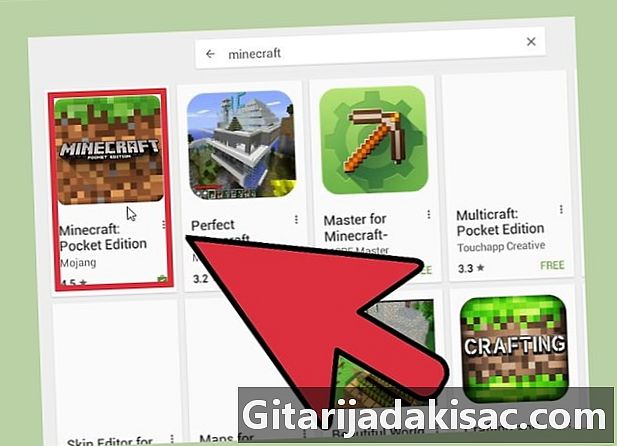
게임 업데이트 Minecraft PE의 최신 업데이트 (포켓 에디션)를 다운로드하십시오. 소유 한 게임과 동일한 버전의 서버에만 연결할 수 있습니다. 대부분의 서버는 새로운 업데이트가 제공되는 즉시 게임을 업데이트합니다.- 응용 프로그램의 "스토어"에서 Minecraft의 업데이트를 다운로드 할 수 있습니다. Minecraft를 업데이트하는 방법을 배우려면 다음 기사 : Minecraft를 새로 고치는 방법을 확인하십시오.
- 최신 버전의 게임을 설치 한 경우 Android 기기 또는 iOS를 탈옥 할 필요가 없습니다.
-
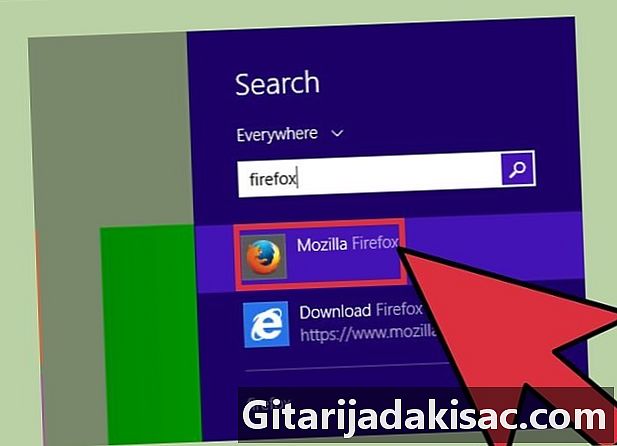
즐겨 찾는 브라우저를 엽니 다. 모바일 장치에서 브라우저를 열거 나 컴퓨터에서 브라우저를 엽니 다. Realms Alpha 서버에 초대받지 않은 한 Minecraft에는 게임에 서버 메뉴가 없습니다 (다음 방법으로 설명). 즉, 인터넷에서 서버를 검색 한 다음 모든 정보를 직접 복사해야합니다. -
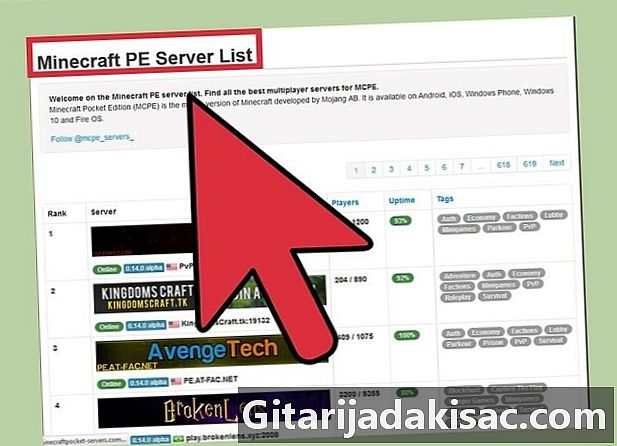
서버를 찾으십시오. 먼저 Minecraft PE 용 서버를 찾아보십시오. 많은 웹 사이트에는 가입 할 수있는 모든 활성 서버 목록이 있습니다. 가장 인기있는 것 중에서 다음을 찾을 수 있습니다.- 리스트 포지- minecraftpocket-servers.com
- MCPEStats- mcpestats.com
- MCPE 허브- mcpehub.com/servers
- MCPE 우주- mcpeuniverse.com/pocketmine/
-
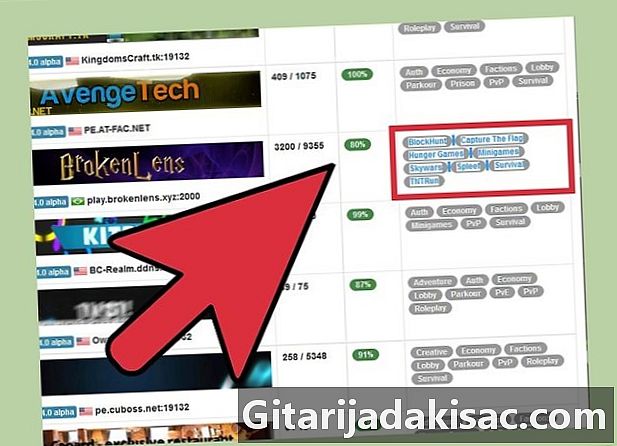
관심있는 서버를 선택하십시오. 대부분의 서버는 다양한 사용자 지정 모드를 제공합니다. 이 서버를 사용하면 일반적으로 사용하는 모드에 대한 일반적인 개요를 얻을 수 있습니다. 귀하의 입장에서 특정 응용 프로그램을 설치할 필요는 없습니다. -
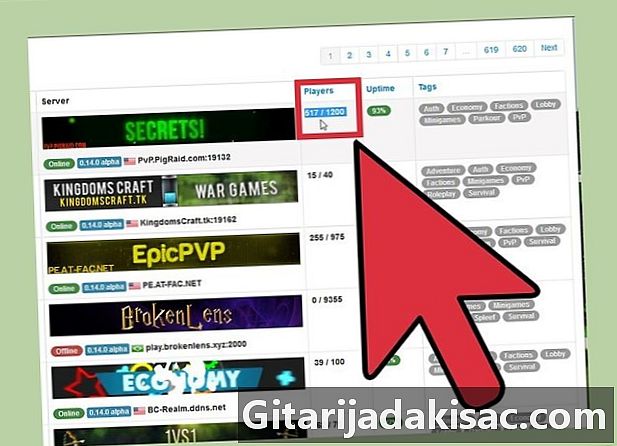
서버에 몇 명의 플레이어가 있는지보십시오. 각 서버에는 임차인 수가 제한되어 있으며 대부분 서버에 등록 된 플레이어 수를 알려줍니다. 장소가 비워 질 때까지 서버에 연결을 시도해야하기 때문에 가득 찬 서버에 연결하는 것은 매우 어렵습니다. -
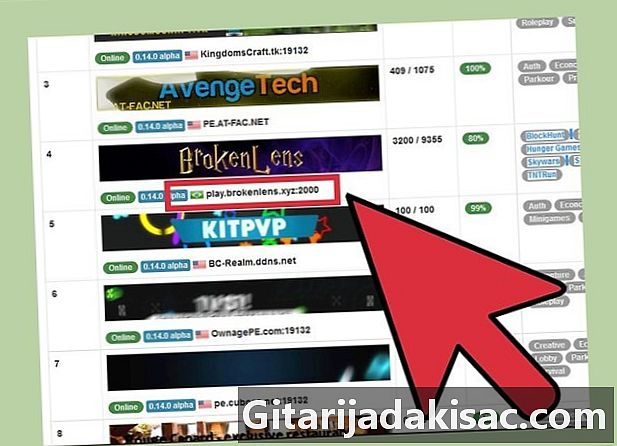
IP 주소를 입력하고 포트 서버. 이 두 요소는 연결에 필수적입니다. IP 주소는 다음과 같은 일련의 숫자입니다. 64,163,73,184. 숫자와 문자로 구성 될 수도 있습니다 (예 : myserver.server.com. 포트 당신이 찾을 수있는 일련의 숫자입니다 :. 이것은 일반적으로 5 자리 시퀀스입니다.- 이 정보를 기록하지 않으려면 Minecraft PE에 정보를 입력하는 동안 볼 수 있도록 창을 열어 두십시오.
-

Minecraft PE를 시작하십시오. Minecraft PE의 멀티 플레이어 모드에 대한 도움말을 제공하는 다른 앱을 다운로드 할 필요가 없습니다. -
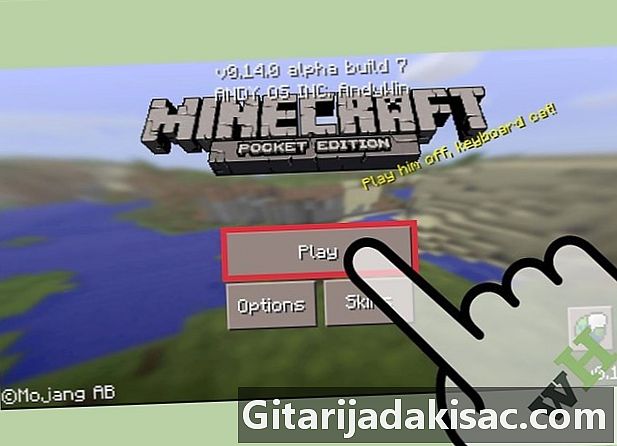
보도 자료 플레이. 사용 가능한 Minecraft PE 세계 목록이 표시됩니다. -

보도 자료 편집. 편집 버튼은 창의 오른쪽 상단에 있습니다. -

선택 외부. 당신은 옵션을 볼 수 있습니다 외부 버튼을 누르면 (외부)가 나타납니다 편집. -
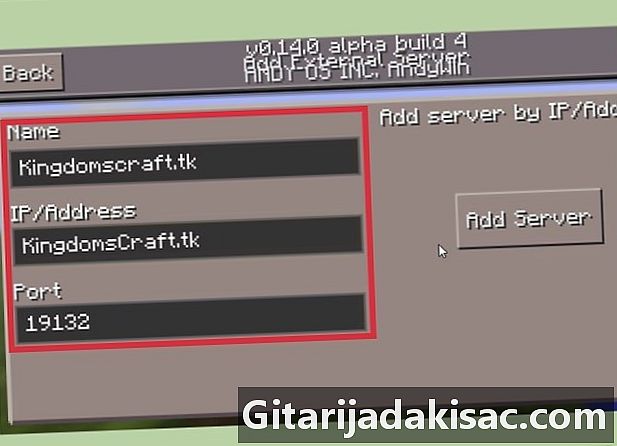
서버 정보를 입력하십시오. 해당 필드에 연결하려는 서버의 IP 주소와 포트를 제공하십시오. 부분에서 서버 이름원하는 것을 쓸 수 있습니다. 정보가 제공되면 서버 추가 (서버 추가) -
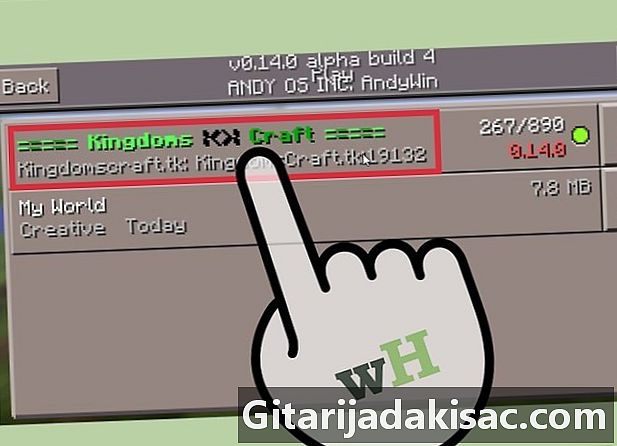
서버에 로그인하십시오. 서버 목록에 방금 추가 한 서버를 선택하여 연결을 시도하십시오. 그런 다음 Minecraft PE는이 서버에 연결하여 세상을 열어 봅니다.- 선택한 서버에 연결할 수없는 경우 다른 이유가있을 수 있습니다. 이 서버는 오프라인 일 수도 있고 완료되었을 수도 있습니다 (완전한 서버의 경우 오류가 표시되지 않음). 선택한 사용자 이름이 다른 플레이어에서 사용되었을 수도 있지만 인터넷에 연결되어 있지 않을 수도 있습니다! 서버 정보를 올바르게 입력했는지 확인하십시오.
- Minecraft PE에서 사용자 이름을 변경하려면 메뉴로 이동하십시오 설정. 기본 메뉴에서이 메뉴에 액세스합니다.
- 다음 기사 : 인터넷 연결 속도를 향상시키는 방법을 확인하십시오.
-
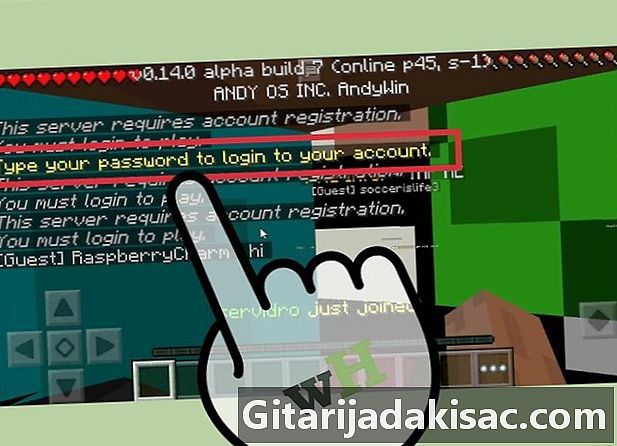
지시 사항을 따르십시오. 가장 인기있는 Minecraft 서버에는 사용자 이름 및 기타 혜택을 보호하여 등록 할 수있는 도구가 내장되어 있습니다. 프로세스는 서버에 따라 다르지만 일반적으로 대화 상자에 몇 가지 명령을 입력해야합니다. 처음 로그인하면 지침이 장치 화면에 나타납니다.- 채팅 상자를 열려면 오른쪽 상단에있는 말풍선을 누릅니다.
- 등록하려면 일반적으로 주소를 제공하고 서버에 연결할 때마다 작성해야하는 비밀번호를 작성해야합니다.
방법 2 Minecraft 영역 사용 (초대 만)
-
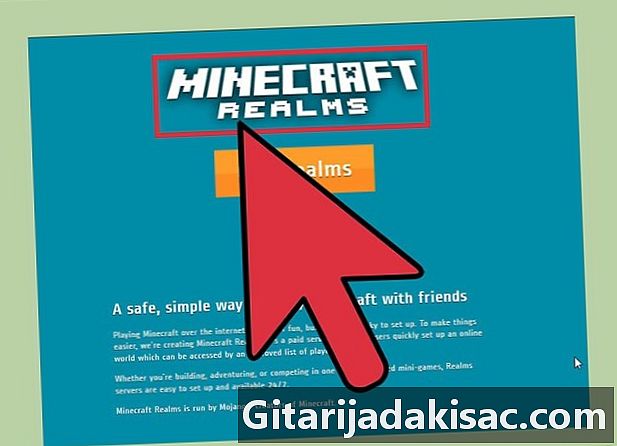
초대를 수락하십시오. Minecraft Realms는 플레이어가 사용할 수있는 Minecraft PE 용 서버 시리즈입니다. 그러나이 프로그램은 아직 실험 단계 (Alpha)에 있습니다. 이것이 Minecraft Realm에 초대 된 플레이어 만 테스트 단계에 참여하기 위해이 서버 중 하나에 참여할 수있는 이유입니다. 초대는 이러한 서버 중 하나를 담당하는 사람 만 얻을 수 있습니다.- Minecraft Realms 초대를 받으려면 포럼으로 이동하거나 사용자 커뮤니티와 통합하여 서버를 다루는 사람과 친구가 되십시오.
-
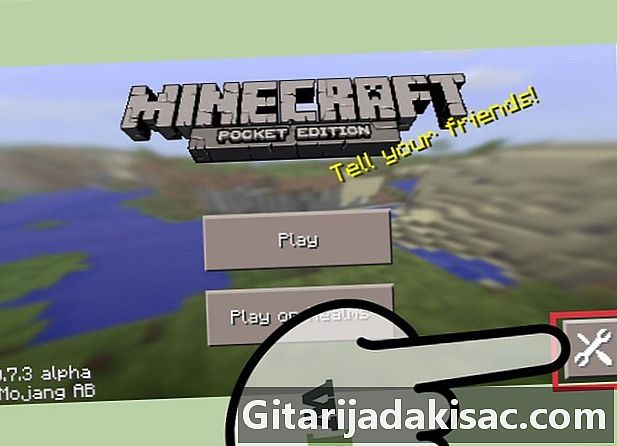
구성 메뉴로 이동하십시오. 액세스하려면 버튼을 클릭하십시오 구성 메인 메뉴에있을 때 오른쪽 하단에 있습니다. -
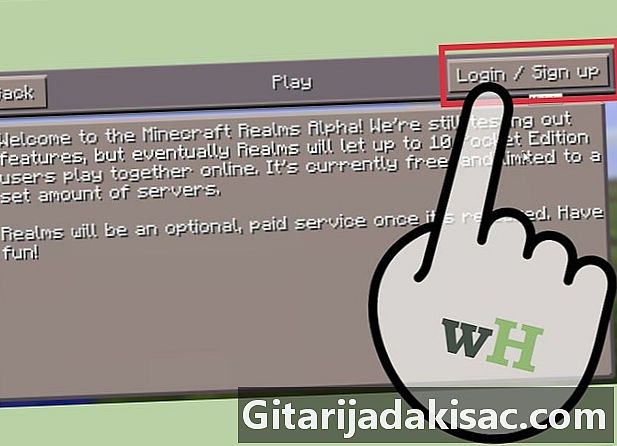
보도 자료 로그인. 이제받은 정보를 Minecraft Realm 가입 초대와 함께 제공해야합니다. -
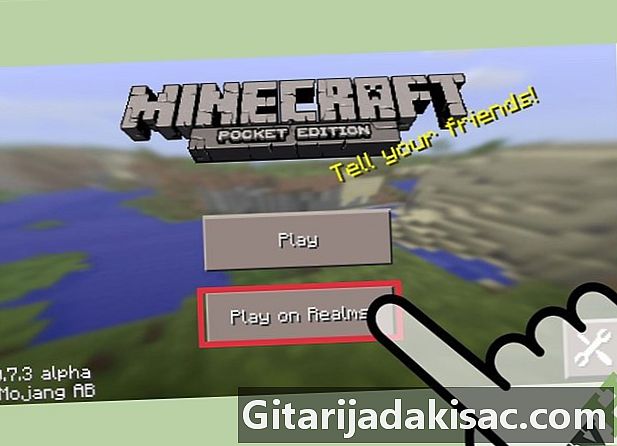
메인 메뉴로 이동하십시오. 메인 메뉴로 돌아가서 옵션을 선택하십시오 영역에서 플레이 (영역에서 재생). 초대 된 모든 서버가 포함 된 목록이 나타납니다. -
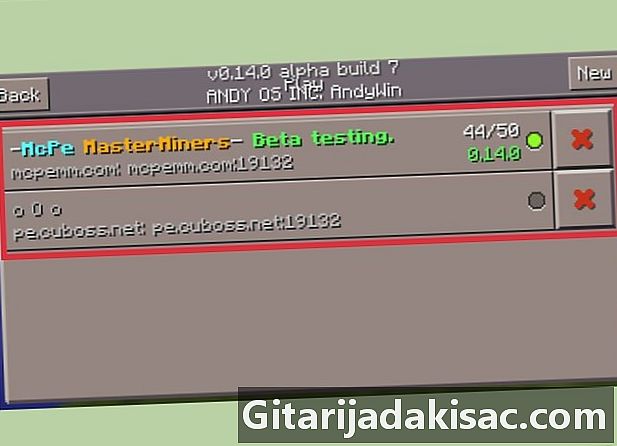
영역을 선택하십시오. 가입하려는 영역을 선택하십시오. 참가자가 10 명으로 제한되는 영역에서는 현재 완료된 서버에 들어갈 수 없습니다.